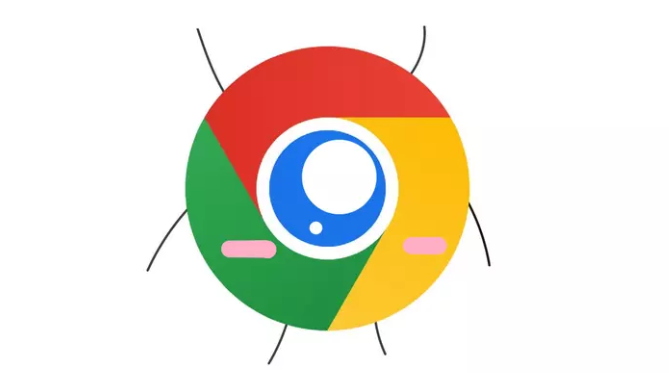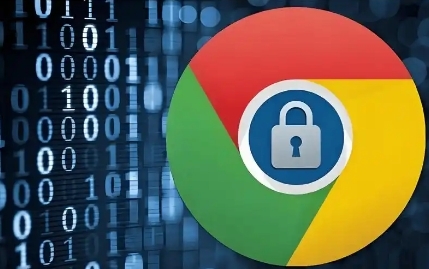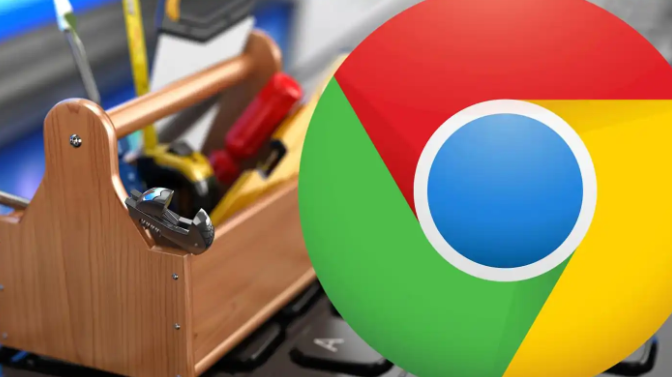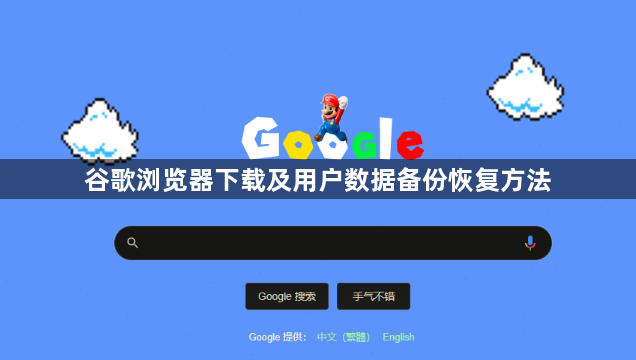
一、谷歌浏览器下载方法
1. 访问官网:由于某些地区的网络限制,可能需要使用科学上网工具。请确保网络环境稳定,然后打开浏览器,输入谷歌浏览器官网地址https://www.google.com/intl/zh-CN/chrome/。
2. 选择操作系统:官网会自动识别你的系统,并提供相应的下载选项。你也可以手动选择适合你操作系统的版本,如Windows、Mac、Linux等。
3. 点击下载:点击页面上的“下载Chrome”按钮,开始下载适用于你系统的安装包。
4. 安装浏览器:下载完成后,找到安装文件并双击运行。按照安装向导的提示进行操作,如阅读并接受许可协议、选择安装位置等。一般默认安装设置即可满足大多数用户需求,点击“安装”按钮,等待安装进度完成。安装完成后,可选择是否立即启动谷歌浏览器。
二、谷歌浏览器用户数据备份方法
1. 书签备份:打开谷歌浏览器,点击右上角的三个点(菜单按钮),选择“书签管理器”。在书签管理器页面,点击三点菜单按钮,然后选择“导出书签”。选择保存位置并命名文件,通常以.格式保存,这样书签数据就备份完成了。
2. 历史记录备份:谷歌浏览器默认将缓存存储在用户数据文件夹中,可通过备份整个用户数据文件夹来保护历史记录等数据。首先关闭谷歌浏览器,根据操作系统的不同,找到用户数据文件夹。在Windows系统中,一般在C盘的用户目录下的AppData\Local\Google\Chrome\User Data路径下;在Mac系统中,通常在用户目录下的Library/Application Support/Google/Chrome/Default路径下。复制该文件夹到其他安全的位置,如移动硬盘、U盘或云存储中,即完成历史记录等数据的备份。
3. 扩展程序备份:对于已安装的扩展程序,需要逐个检查是否有导出或备份的功能。部分扩展程序在设置中有“导出”或“备份”选项,可按照提示进行操作,将扩展程序的数据和配置信息导出保存。若没有相关选项,可能需要考虑重新安装扩展程序时重新配置。
三、谷歌浏览器用户数据恢复方法
1. 书签恢复:如果之前导出了书签文件,可在谷歌浏览器中打开“书签管理器”,点击右上角的三个点(菜单按钮),选择“导入书签”,然后找到之前导出的.文件,点击“打开”即可将书签恢复到浏览器中。
2. 历史记录恢复:若整个用户数据文件夹已经备份,那么可以通过以下步骤进行恢复。首先确保谷歌浏览器已关闭,删除或重命名现有的Default文件夹(建议先备份现有文件夹),然后将之前备份的用户数据文件夹复制回原路径,覆盖原有的文件夹。重新启动谷歌浏览器,历史记录等数据应该就能恢复了。
3. 扩展程序恢复:如果有导出扩展程序的数据,可按照扩展程序的导入或恢复指引,将之前导出的文件导入到谷歌浏览器中,重新启用扩展程序。若没有导出数据,可能需要重新下载和安装扩展程序,并重新进行配置。
总的来说,通过掌握这些谷歌浏览器下载及用户数据备份恢复方法,无论是日常浏览还是专业开发,都能更加得心应手,提升观看体验和工作效率。